একটি স্বচ্ছ ইমেজ ব্যাকগ্রাউন্ড চান বা এমনকি এটি সম্পূর্ণরূপে মুছে ফেলার অনেক কারণ আছে। পণ্যের ছবি তৈরি করা, নথিতে ফটো যোগ করা, উপস্থাপনা স্লাইড তৈরি করা, ভিডিওতে অতিরিক্ত সামগ্রী যোগ করা, এমনকি ব্যক্তিগত ছবি সম্পাদনা করা বা একটি মজার প্রকল্পে কাজ করার সময় এই পরিবর্তনগুলি খুবই উপযোগী।

কিছু ক্ষেত্রে, ব্যবহারকারীরা ব্যাকগ্রাউন্ডটি সরিয়ে দেয় বা সম্পূর্ণভাবে বিষয়ের দিকে ফোকাস স্থানান্তর করতে এটিকে স্বচ্ছ করে তোলে। অন্যান্য পরিস্থিতিতে, এই পদ্ধতিটি একটি ভিন্ন পটভূমির জন্য জায়গা তৈরি করার জন্য প্রয়োজনীয়।
আইফোনে শোবার সময় কীভাবে বন্ধ করবেন
একটি ফটো থেকে বন্ধু হয়ে যাওয়া শত্রুকে দূর করতে চান, এমন কোনো সেলিব্রিটির কাছ থেকে আলিঙ্গন করতে চান যার সাথে আপনি দেখা করেননি, অথবা গ্র্যান্ড ক্যানিয়নের নীচে একটি ঠান্ডা চুমুক দিতে চান?
এই ধরনের প্রকল্পগুলির জন্য প্রথমে ব্যাকগ্রাউন্ড অপসারণ এবং স্বচ্ছতা সামঞ্জস্য করা প্রয়োজন।
বিভিন্ন অ্যাপ্লিকেশনে আপনি কীভাবে এই কাজগুলি সম্পাদন করতে পারেন তা এখানে।
টিনিওয়াও
TinyWow-এ একটি ছবির ব্যাকগ্রাউন্ড সরানো হল ক্লাউড-ভিত্তিক ফটো এডিটরে করা সবচেয়ে সহজ পরিবর্তনগুলির মধ্যে একটি।
- যাও TinyWow.com .
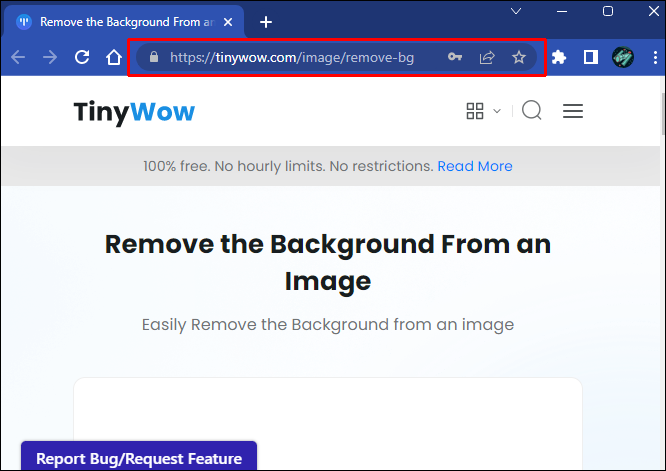
- প্রধান 'টুলবার' বিভাগে 'চিত্র' ট্যাবে যান।
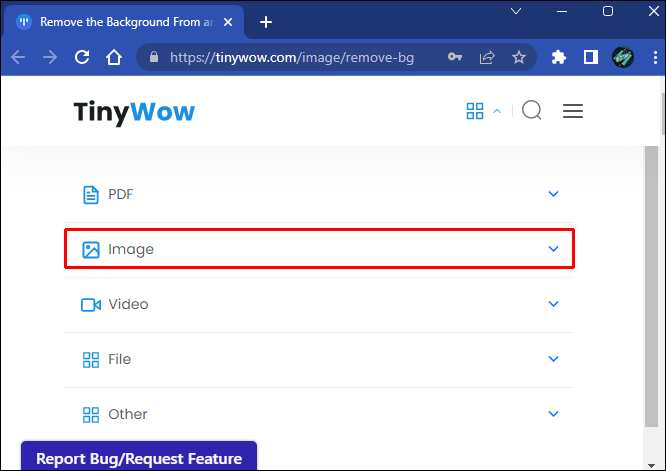
- 'ইমেজ ব্যাকগ্রাউন্ড রিমুভার' বিকল্পটি নির্বাচন করুন।
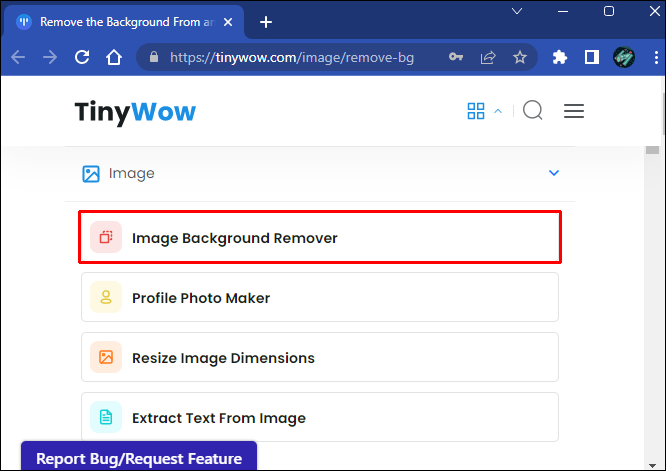
- চিত্রটিকে সম্পাদকের ইন্টারফেসে টেনে আনুন বা 'আপনার পিসি বা মোবাইল থেকে আপলোড করুন' বিকল্পের সাথে আপলোড করুন।
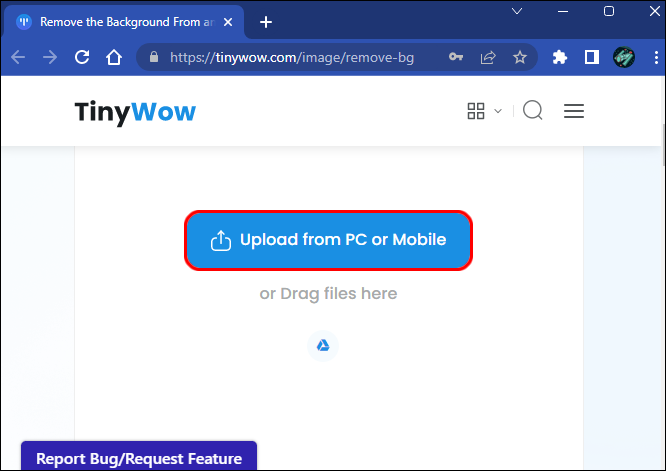
- 'স্বচ্ছ ব্যাকগ্রাউন্ড' বাক্সটি চেক করুন।
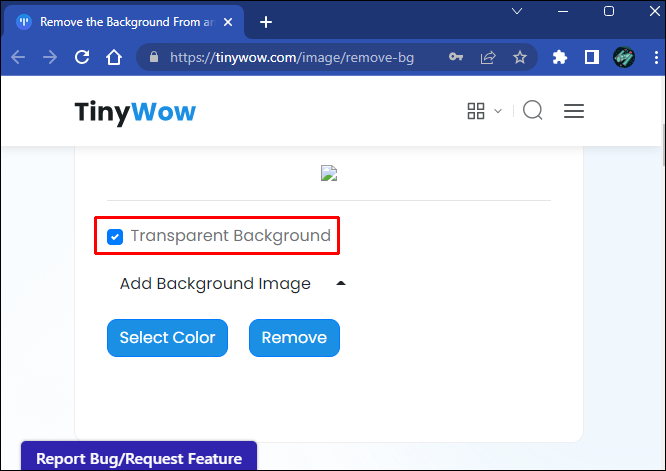
- 'সরান' টিপুন।
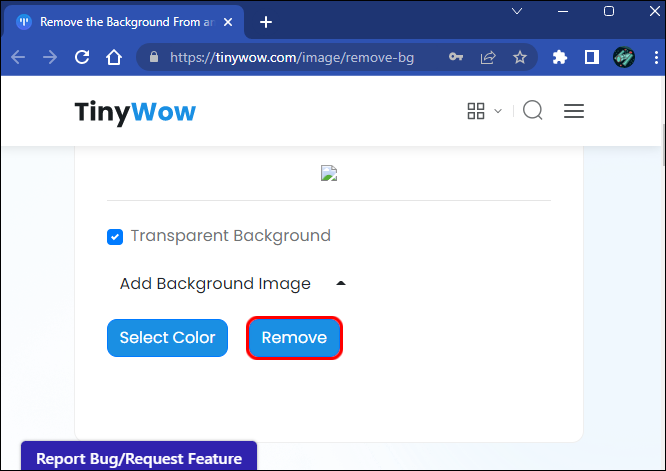
- 'ডাউনলোড' বোতামে ক্লিক করুন।
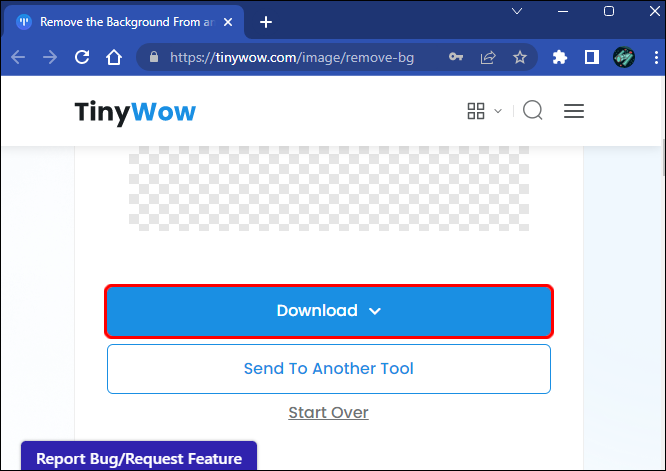
আপনি লক্ষ্য করবেন যে পটভূমি অপসারণ সম্পূর্ণ হওয়ার পরে TinyWow এর একটি অতিরিক্ত বিকল্প রয়েছে। আপনি অন্য ফটো এডিটরে ইমেজ এক্সপোর্ট করতে 'অন্য টুলে পাঠান' বেছে নিতে পারেন।
চিত্রটিকে সূক্ষ্ম-সুর করার জন্য এবং TinyWow পরিচালনা করতে পারে না এমন জটিল ছবিগুলির সাথে সামঞ্জস্য করার জন্য এটি প্রয়োজনীয় হতে পারে।
অন্যান্য ফটো এডিটরদের তুলনায়, TinyWow অবজেক্ট নির্বাচনের উপর সামান্য হ্যান্ডস-অন কন্ট্রোল অফার করে। এর ফলে জটিল ফাইলগুলিতে গড় পটভূমি অপসারণ হতে পারে।
ক্যানভা
ক্যানভা-এর জনপ্রিয়তা বাড়াবাড়ি করা যাবে না, বিশেষ করে এটি কতটা মসৃণভাবে কাজ করে এবং বিনামূল্যের সংস্করণ ব্যবহার করেও আপনি সম্পন্ন করতে পারেন এমন কাজের বিস্তৃত পরিসরের কারণে।
দুর্ভাগ্যবশত, স্বচ্ছ ব্যাকগ্রাউন্ড বৈশিষ্ট্যটি শুধুমাত্র ক্যানভা প্রো এবং ক্যানভা এন্টারপ্রাইজের প্রিমিয়াম সাবস্ক্রিপশনে উপলব্ধ।
এটি বলেছে, আপনার যদি প্রিমিয়াম ক্যানভা সাবস্ক্রিপশন থাকে, তাহলে একটি চিত্রের পটভূমি অপসারণ করা এবং এটিকে স্বচ্ছ করা যথেষ্ট সহজ।
- আপনার অ্যাকাউন্টে লগ ইন করুন canva.com .
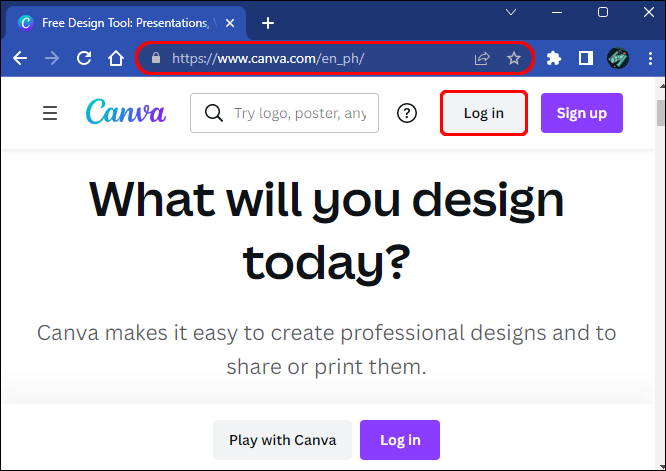
- একটি ইমেজ ফাইল আপলোড করুন.

- 'Toolbar' এ যান এবং 'Effect' বোতাম টিপুন।
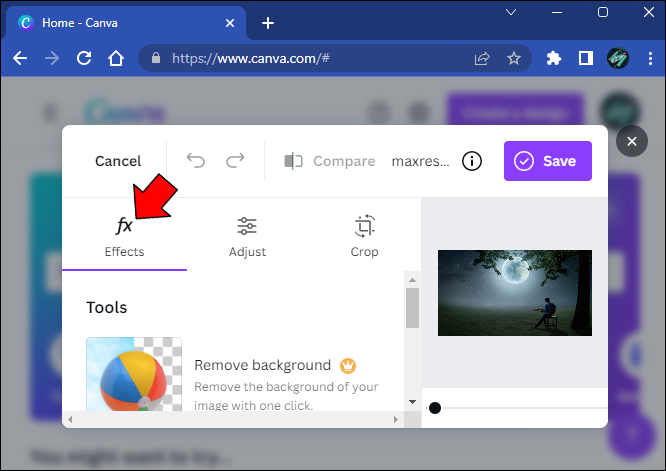
- 'ব্যাকগ্রাউন্ড রিমুভার' বিকল্পটি নির্বাচন করুন।
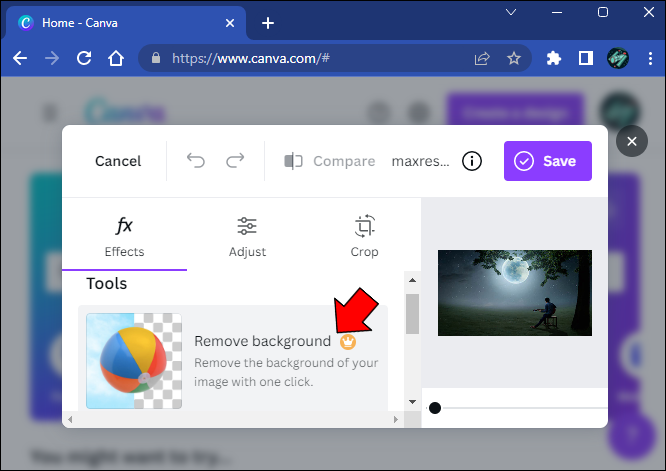
- 'শেয়ার' বোতামের পাশের ডাউনলোড আইকনে ক্লিক করুন।
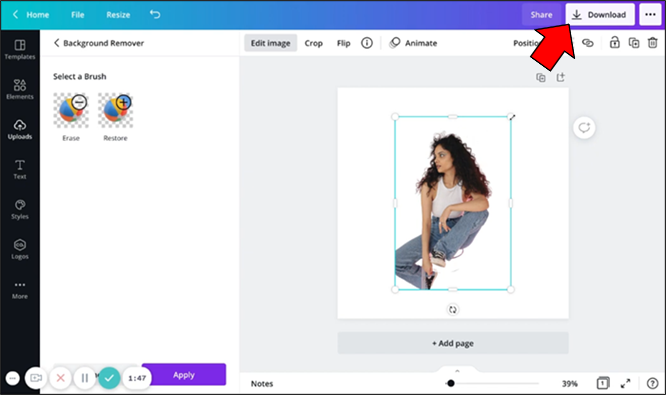
- PNG ইমেজ ফরম্যাট নির্বাচন করুন।
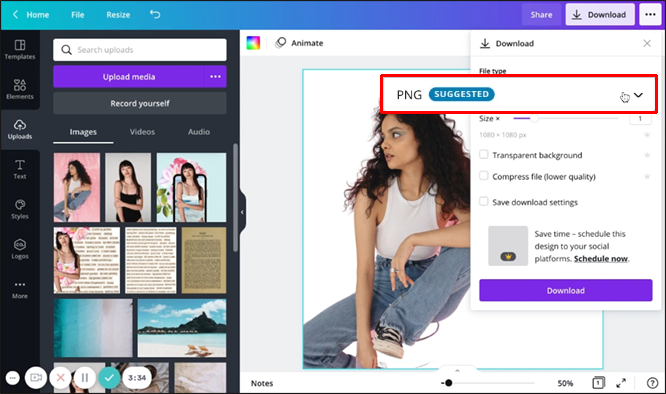
- 'প্রো বিকল্প' বিভাগে 'স্বচ্ছ ব্যাকগ্রাউন্ড' বাক্সটি চেক করুন।
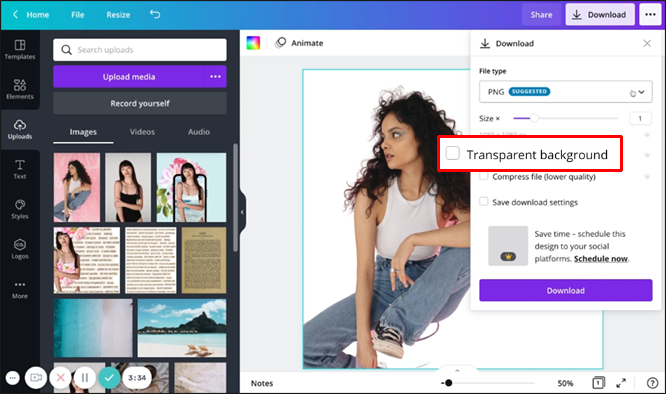
- 'ডাউনলোড' বোতামে ক্লিক করুন।
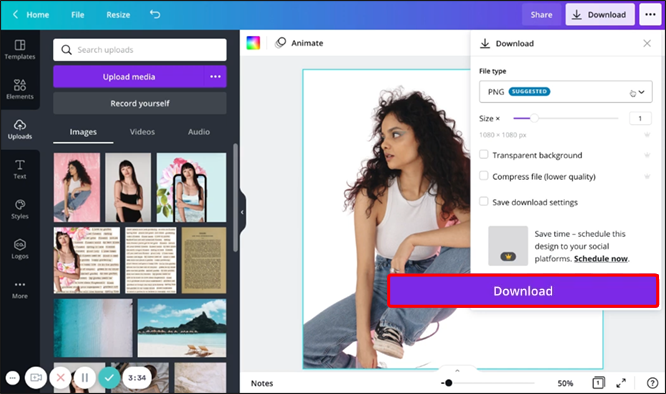
আপনি PNG বিন্যাস নির্বাচন না করলে পটভূমি স্বচ্ছ হবে না।
পাঠ্য বা বস্তুকে আলাদা করে তুলতে একটি চিত্রকে একটি স্বচ্ছ পটভূমি দেওয়ার একটি বিকল্প পদ্ধতি রয়েছে।
- ক্যানভাতে একটি ছবি লোড করুন।
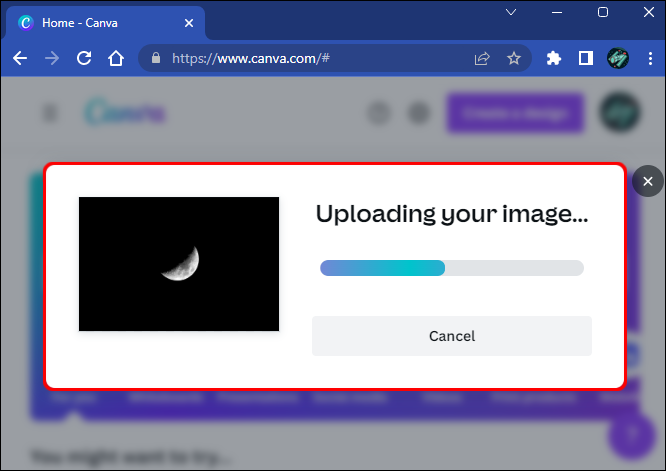
- ব্যাকগ্রাউন্ড ইমেজ সিলেক্ট করুন।
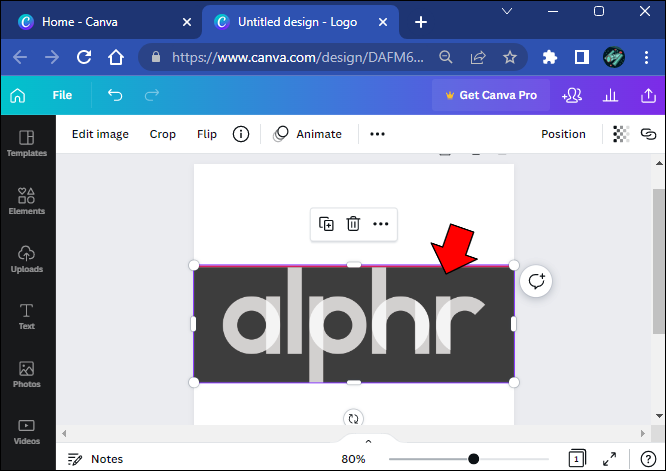
- উপরের ডানদিকে ছবির কোণায় চেকারবোর্ড আইকনে ক্লিক করুন।
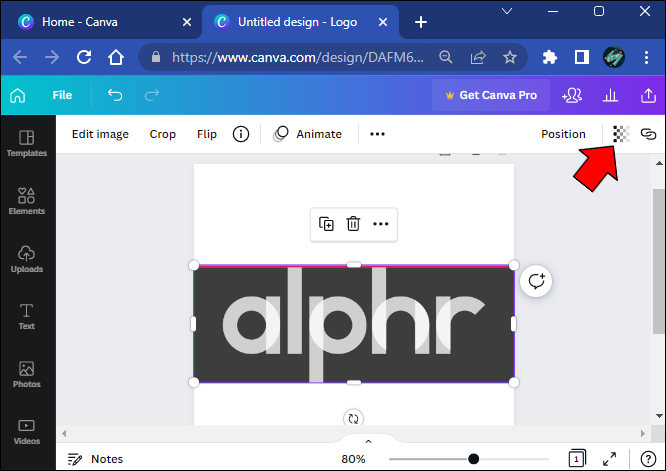
- 0 এবং 100 এর মধ্যে স্লাইডার সামঞ্জস্য করুন।
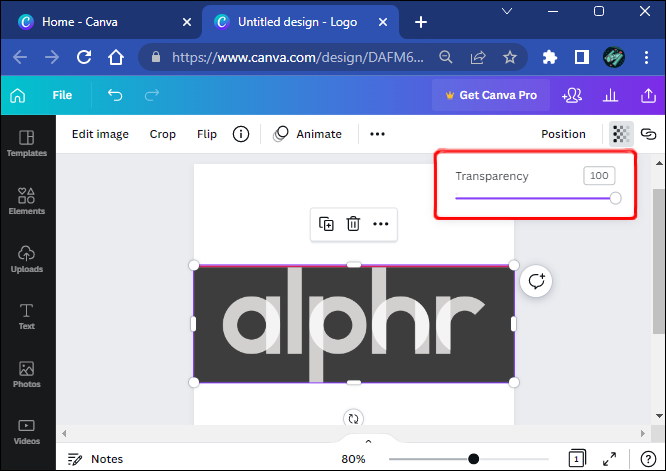
- 'ডাউনলোড' বোতাম টিপুন।
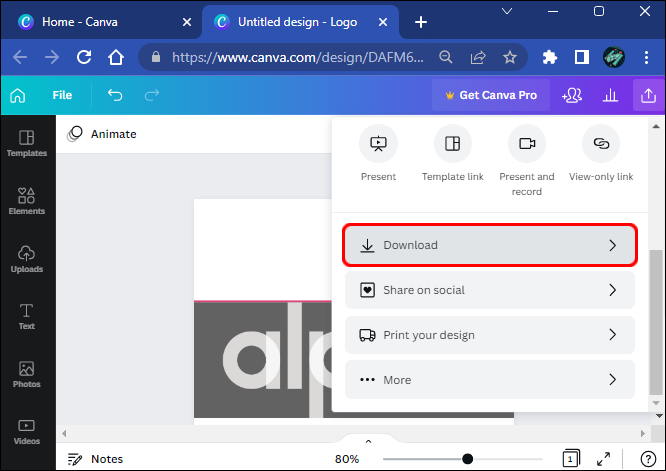
- PNG বিন্যাস নির্বাচন করুন।
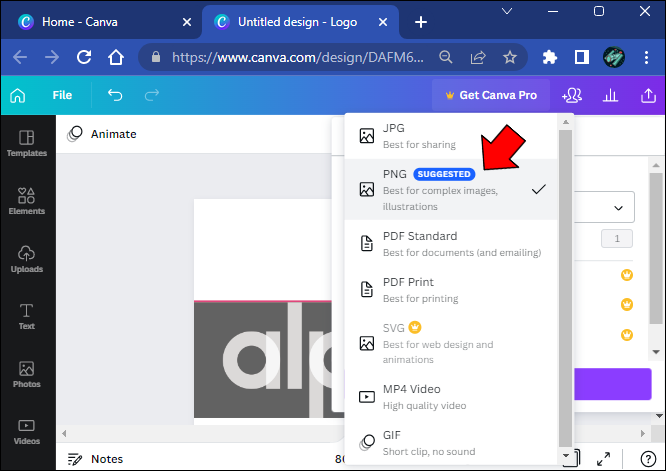
- 'স্বচ্ছ ব্যাকগ্রাউন্ড' বিকল্পটি পরীক্ষা করুন।
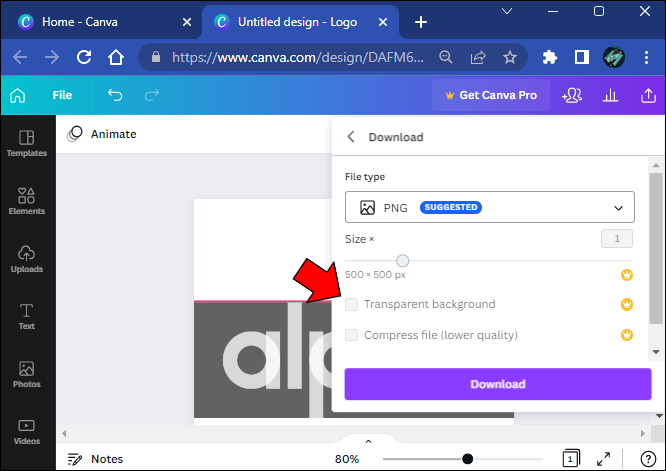
- প্রক্রিয়াটি সম্পূর্ণ করতে 'ডাউনলোড' টিপুন।
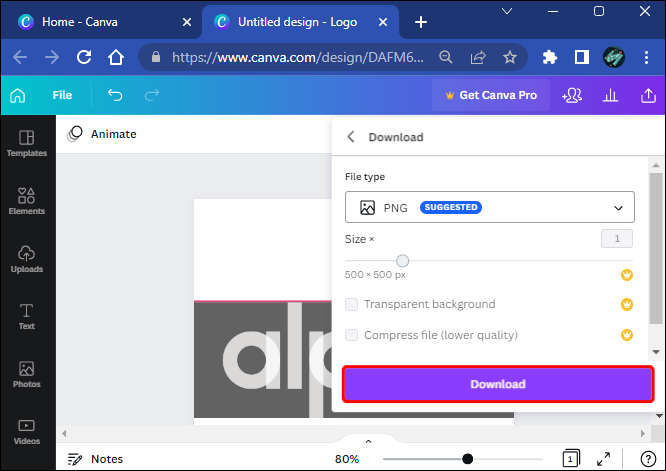
অ্যাডোবি ফটোশপ
Adobe Photoshop-এ একটি ফটো থেকে ব্যাকগ্রাউন্ড মুছে ফেলা একটি পাঁচ-পর্যায়ের প্রক্রিয়া যার অনুসরণ করা খুবই সহজ পদক্ষেপ।
- ছবিটিকে একটি স্তরযুক্ত ফাইলে পরিণত করুন।
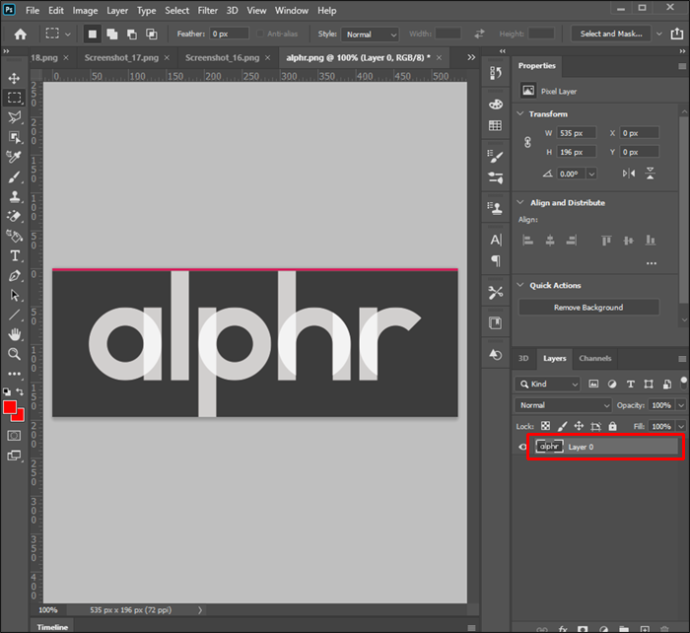
- বস্তুটি নির্বাচন করুন।
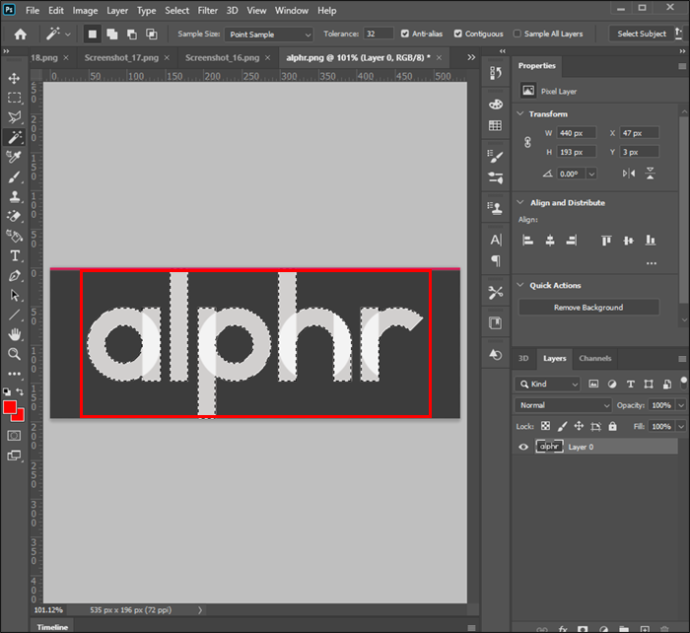
- পটভূমি সরান.
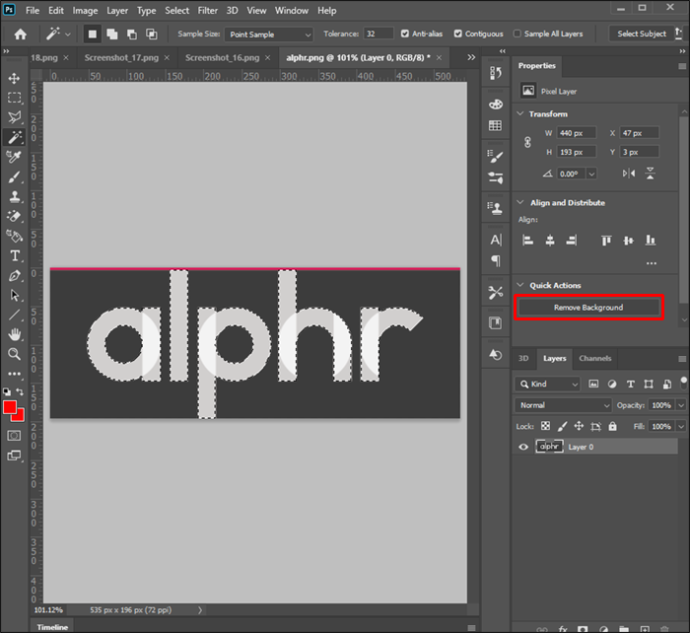
- এটি একটি ওয়েব-প্রস্তুত বিন্যাসে সংরক্ষণ করুন।
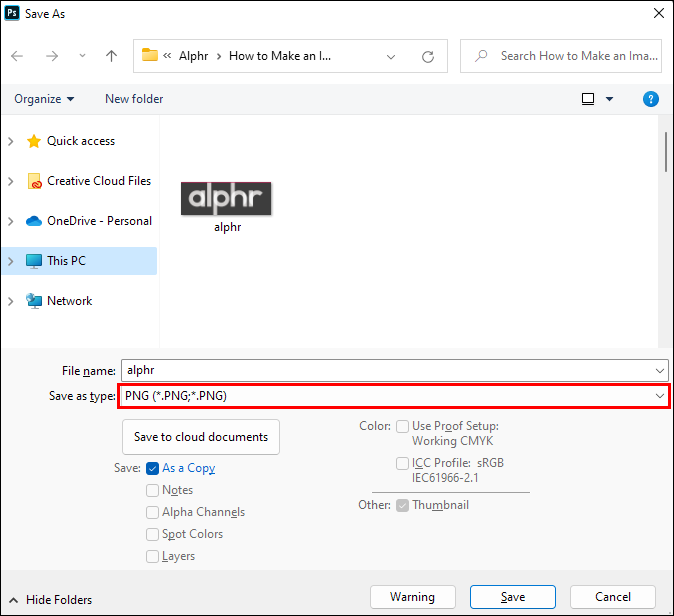
- ফাইলটি সংরক্ষণ করুন।

এখানে প্রক্রিয়ার ধাপ আছে.
- 'উইন্ডো' এ যান এবং 'স্তর' প্যানেল আনুন।
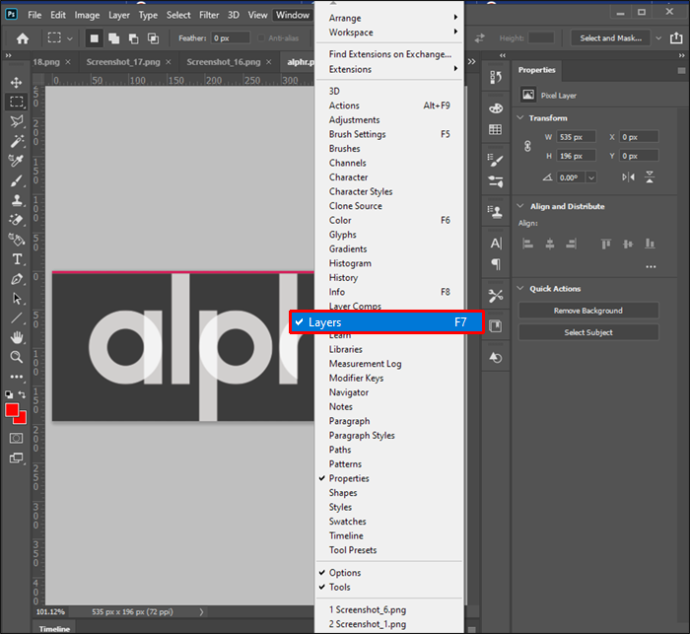
- 'ব্যাকগ্রাউন্ড' স্তরে ডাবল ক্লিক করুন।
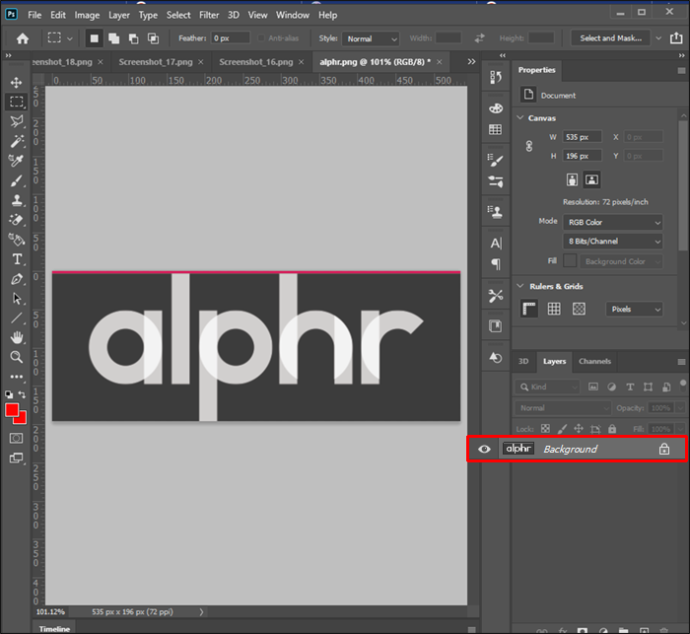
- স্তরটির নাম পরিবর্তন করুন এবং 'ঠিক আছে' টিপুন।
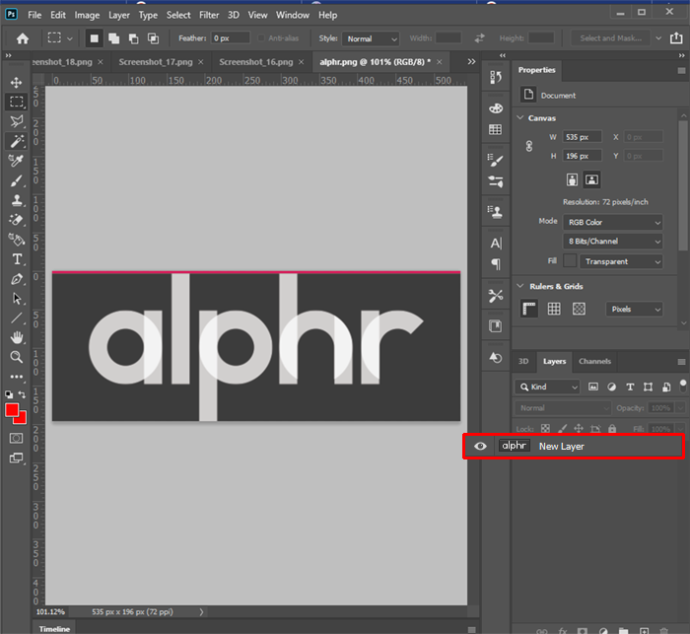
- 'টুলবার' থেকে 'ম্যাজিক ওয়ান্ড' ব্যবহার করুন।
'ম্যাজিক ওয়ান্ড' টুলটি এমন জটিল ক্ষেত্রগুলির উপর আরও নিয়ন্ত্রণের প্রস্তাব দেয় যা অ্যাডোব ফটোশপ অ্যালগরিদম নিজে থেকে আলাদা করতে পারে না। আপনি ফাঁক, ছিদ্র এবং অন্যান্য ছোটখাটো ব্যাকগ্রাউন্ড বিশদ স্পষ্টভাবে আলাদা করতে পণ্যের চিত্র সমন্বিত প্রকল্পগুলিতে এটি ব্যবহার করতে পারেন।
সম্পূর্ণ নির্বাচন ম্যানুয়ালি করতে 'ম্যাজিক ওয়ান্ড' ব্যবহার করাও সম্ভব, যদিও এটি একটি সময়সাপেক্ষ প্রক্রিয়া যার জন্য অভিজ্ঞতা এবং স্থির হাতের প্রয়োজন।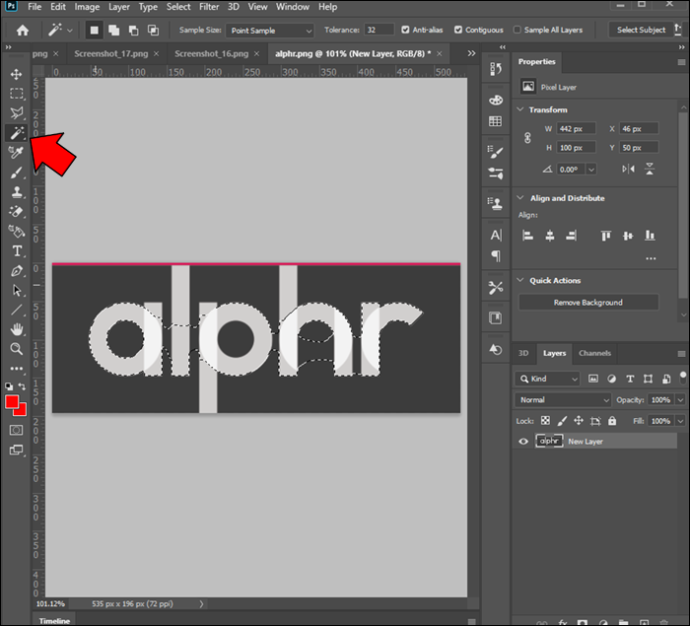
- 'বিকল্প' বারে 'বিষয় নির্বাচন করুন' টিপুন।
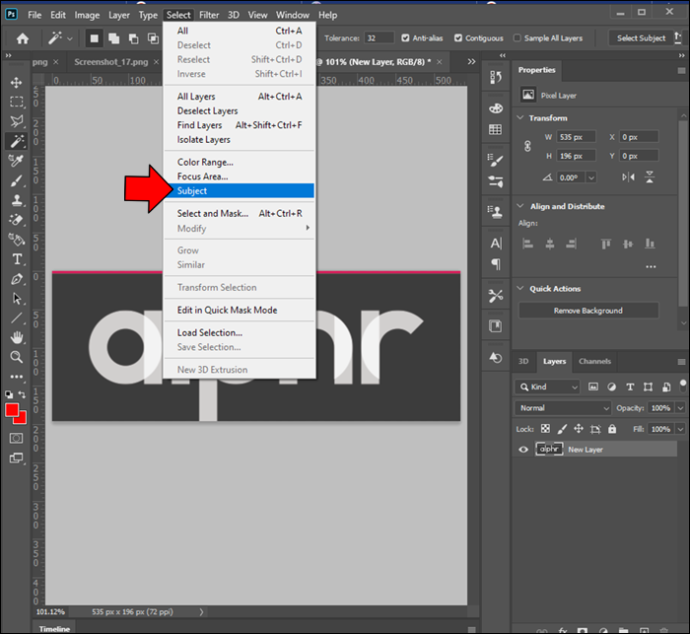
- প্রয়োজনে 'ম্যাজিক ওয়ান্ড' দিয়ে আরও পটভূমি সরান।
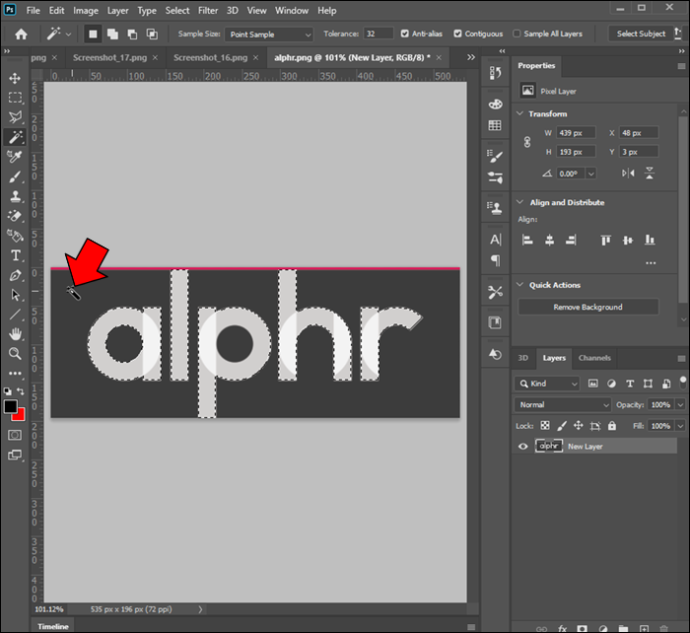
- পণ্য নির্বাচন করে, 'Shift+Ctrl+I' বা 'Shift+Command+I' টিপুন।
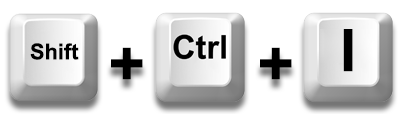
- উল্টানো চিত্রের পটভূমি মুছে ফেলতে 'মুছুন' বা 'ব্যাকস্পেস' টিপুন।

- বস্তুটি অনির্বাচন করতে 'Ctrl+D' বা 'Command+D' টিপুন।
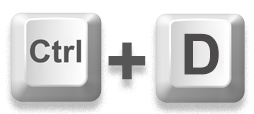
- একটি PNG-24 বিন্যাসে নতুন ছবি সংরক্ষণ করুন.

আপনি যদি আপনার বস্তুর পিছনে একটি চেকযুক্ত সাদা এবং ধূসর ব্যাকগ্রাউন্ড দেখতে পান তবে আপনি জানতে পারবেন আপনি সফল হয়েছেন। এটি অ্যাডোব ফটোশপে স্বচ্ছতা নির্দেশ করে।
একটি স্বচ্ছ ব্যাকগ্রাউন্ড সহ একটি ফাইল সংরক্ষণ করার চেষ্টা করার সময়, ফাইলটিকে পছন্দসই বিন্যাসে রপ্তানি করার আগে 'স্বচ্ছতা' বাক্সটি চেক করা অপরিহার্য৷
উল্লেখ্য যে সীমাবদ্ধতা আছে। উদাহরণস্বরূপ, আপনি এটি করতে পারবেন না এবং একটি 8-বিট ফাইল বা PNG-8 ফর্ম্যাটে রপ্তানি করতে পারবেন না।
অ্যাডোব ফটোশপের আপনার সংস্করণের উপর নির্ভর করে, আপনি ব্যাকগ্রাউন্ড এবং অবজেক্ট নির্বাচন করতে 'ম্যাজিক ওয়ান্ড,' 'লাসো' বা 'কুইক মাস্ক' টুল ব্যবহার করতে পারেন।
গুগল স্লাইড
আপনি যদি আপনার বেশিরভাগ কাজ অনলাইনে করেন, তাহলে সম্ভবত আপনি Google Slides ব্যবহার করছেন। এই বহুমুখী টুলটি আপনাকে আশ্চর্যজনক উপস্থাপনা তৈরি করতে এবং এমনকি চিত্রগুলিতে কিছু সমন্বয় করতে দেয়।
আপনি যদি সময় বাঁচাতে চান এবং তৃতীয় পক্ষের গ্রাফিক ডিজাইন সম্পাদক ব্যবহার না করতে চান তবে এটি একটি দুর্দান্ত বিকল্প।
ইমেজটিকে স্বচ্ছ করা আপনার ধারণার চেয়ে সহজ।
- একটি ছবি লোড করুন গুগল স্লাইড .
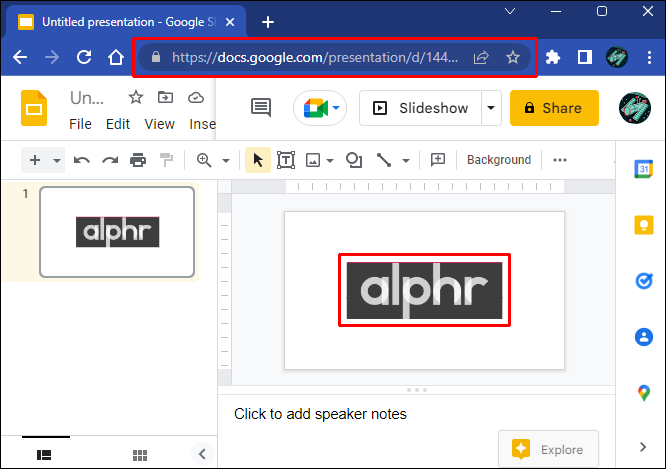
- ছবিতে ডান ক্লিক করুন এবং 'ফরম্যাট বিকল্প' নির্বাচন করুন।
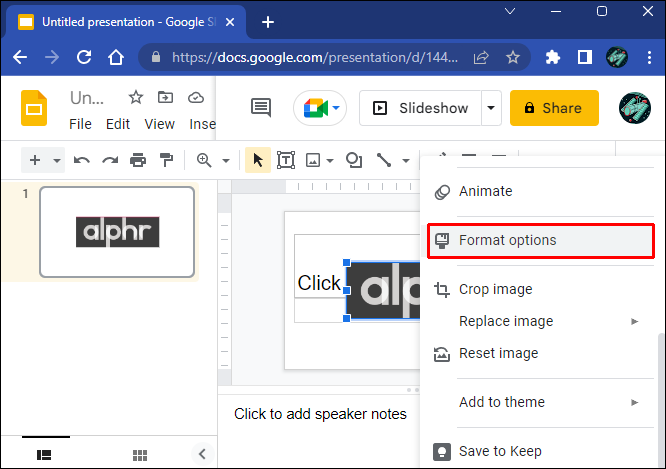
- নতুন উইন্ডো থেকে 'অ্যাডজাস্টমেন্ট' বিকল্পে ক্লিক করুন।
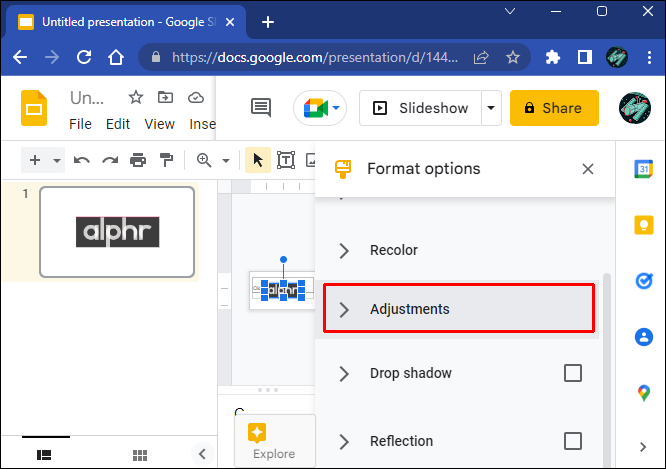
- সন্তুষ্ট না হওয়া পর্যন্ত 'স্বচ্ছতা' স্লাইডার সামঞ্জস্য করুন।
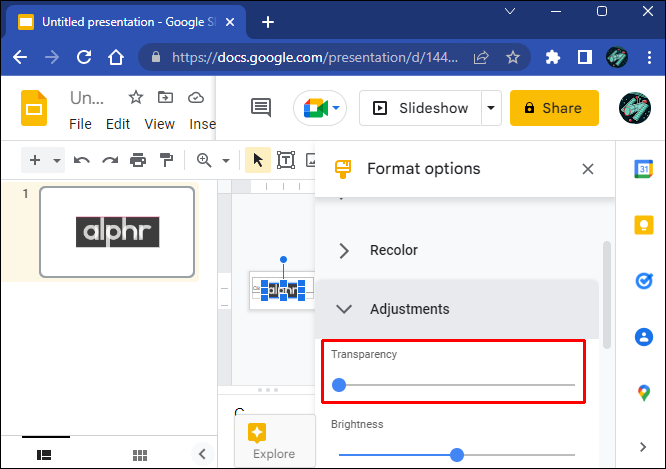
- আপনার স্লাইডে কাজ চালিয়ে যান।
নোট করুন যে Google স্লাইডের সীমিত ফটো এডিটিং ক্ষমতা রয়েছে। যেমন, এটি ব্যাকগ্রাউন্ডকে স্বচ্ছ করতে পারে না বা তৃতীয় পক্ষের সম্পাদক ছাড়া সেগুলি সরাতে পারে না।
আপনি শুধুমাত্র পটভূমি অদৃশ্য করতে সক্ষম হবেন না কারণ Google স্লাইডগুলি ডেডিকেটেড গ্রাফিক এডিটিং সফ্টওয়্যারের মতো চিত্র স্তরগুলির জন্য অ্যাকাউন্ট করে না৷ এইভাবে, স্বচ্ছতা সেটিংস পুরো ছবিতে প্রযোজ্য হবে।
সৌভাগ্যবশত, প্রচুর বিনামূল্যের এবং অর্থপ্রদানের সম্পাদনা সরঞ্জাম রয়েছে যা আপনি আরও উন্নত কাস্টমাইজেশন কাজের জন্য ব্যবহার করতে পারেন।
Google ডক্স
Google ডক্স সীমিত ফটো এডিটিং বৈশিষ্ট্য সহ আরেকটি ক্লাউড-ভিত্তিক অ্যাপ্লিকেশন। ছবির স্বচ্ছতা সামঞ্জস্য সম্ভব এবং একটি খুব সহজ প্রক্রিয়া প্রয়োজন।
- আপনার অ্যাকাউন্ট দিয়ে অ্যাপে সাইন ইন করুন।
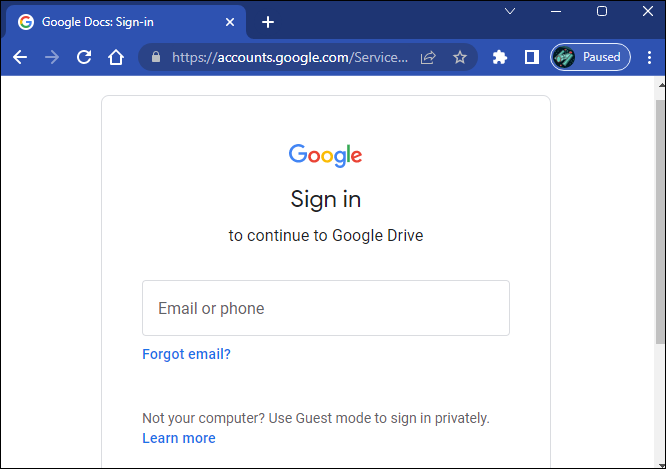
- একটি সন্নিবেশিত ছবি সহ একটি নথি নির্বাচন করুন বা একটি নতুন তৈরি করুন৷
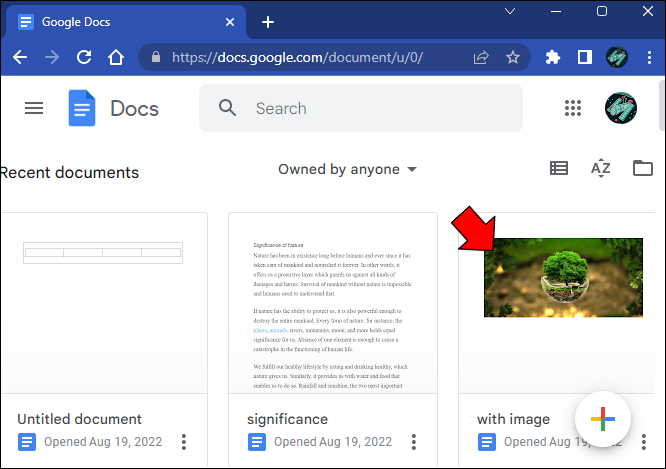
- আপনি পরিবর্তন করতে চান ছবি নির্বাচন করুন.
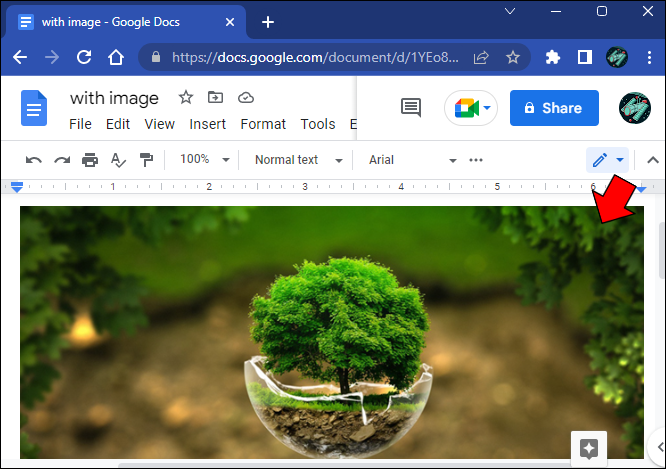
- 'টুলবার' বিভাগে 'ইমেজ' বোতামে ক্লিক করুন।
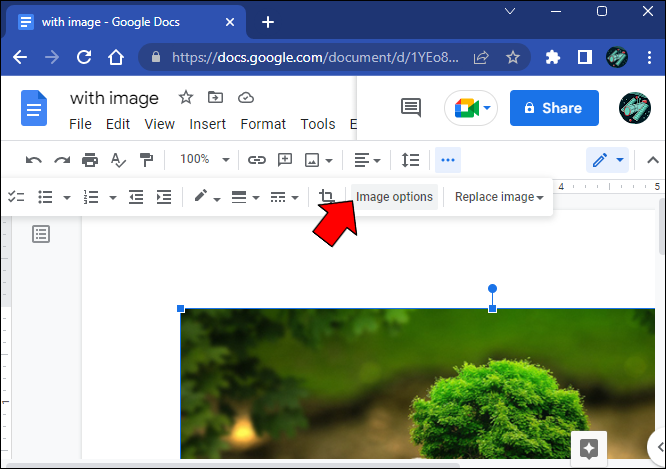
- 'সামঞ্জস্য' ট্যাবে যান।
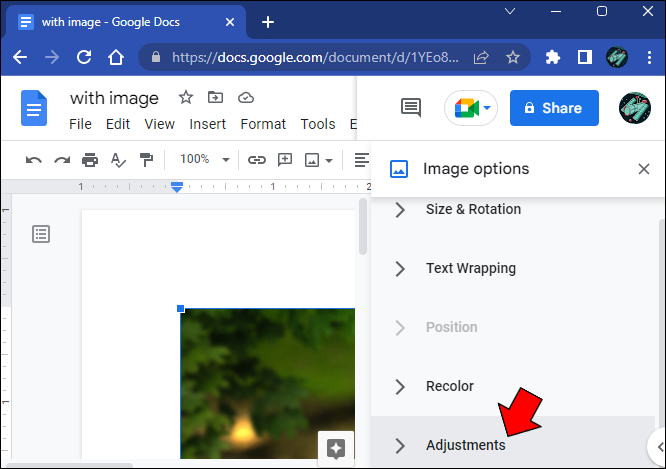
- আপনি পছন্দসই ফলাফল না পাওয়া পর্যন্ত 'স্বচ্ছতা' স্লাইডার টুল দিয়ে খেলুন।
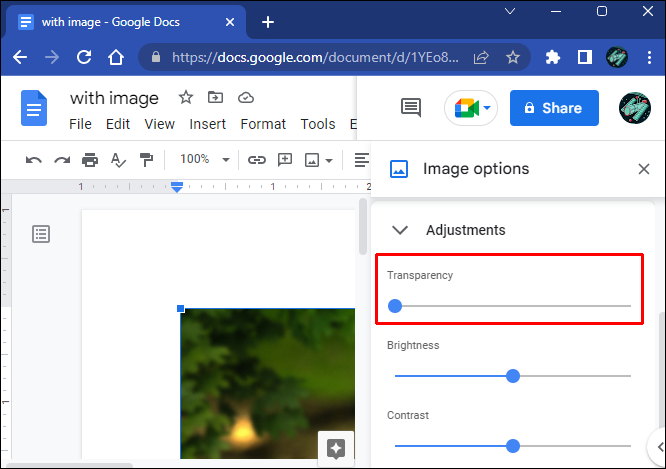
Google দস্তাবেজ এবং Google স্লাইডগুলির খুব অনুরূপ চিত্র স্বচ্ছতা সম্পাদনা ক্ষমতা রয়েছে৷ একটি অ্যাপ ব্যবহার করতে শেখা আপনাকে দ্রুত অন্যটি আয়ত্ত করতে সাহায্য করবে।
যাইহোক, কোনটিই ছবির পটভূমি পরিবর্তনকে সমর্থন করে না, কারণ সমস্ত স্বচ্ছতা বিভাগ সম্পূর্ণ চিত্রকে প্রভাবিত করে।
শব্দ
যদিও শব্দ Google ডক্সের অনুরূপ কার্যকারিতা অফার করে, এর ফটো সম্পাদনা ক্ষমতা আরও পরিশীলিত।
এমনকি যদি এটি অ্যাডোব ফটোশপ এবং অনুরূপ সম্পাদকদের সাথে সমান না হয় তবে এটি চিত্রের পটভূমি পরিবর্তনগুলি মোকাবেলা করার জন্য একটি সুন্দর কাজ করতে পারে।
শব্দ ম্যাজেন্টায় ছবির পটভূমি পূরণ করার চেষ্টা করে এটি করে। এর পরে, আপনি ভরাট ব্যাকগ্রাউন্ডের সাথে কী ঘটবে তা চয়ন করতে পারেন।
যাইহোক, স্বয়ংক্রিয় সনাক্তকরণ বৈশিষ্ট্যটি সর্বদা কাজ করবে না এবং আপনাকে একটি হ্যান্ড-অন পদ্ধতির প্রয়োজন হতে পারে।
ভাল-সংজ্ঞায়িত বস্তুর সাথে ছবি ব্যবহার করে শব্দ অ্যালগরিদমকে বিষয় থেকে পটভূমি আলাদা করতে সাহায্য করতে পারে।
Word এর ব্যাকগ্রাউন্ড মুছে ফেলার জন্য আপনাকে যা করতে হবে তা এখানে।
- আপনি একটি নথিতে সামঞ্জস্য করতে চান এমন চিত্র নির্বাচন করুন৷
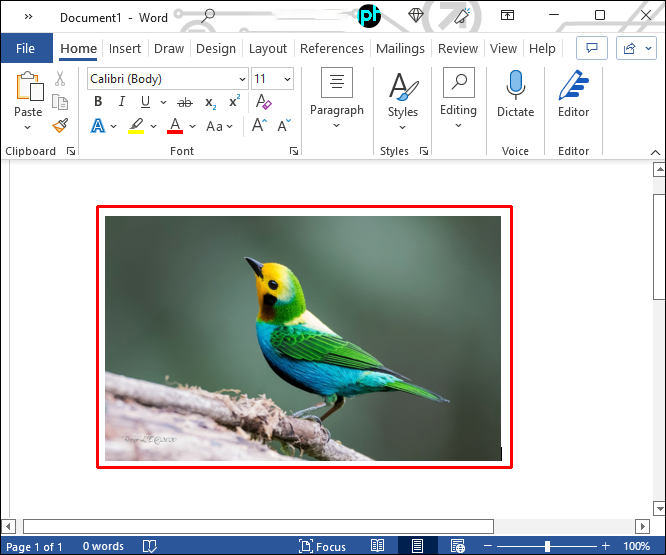
- 'ফরম্যাট' ট্যাবে যান।
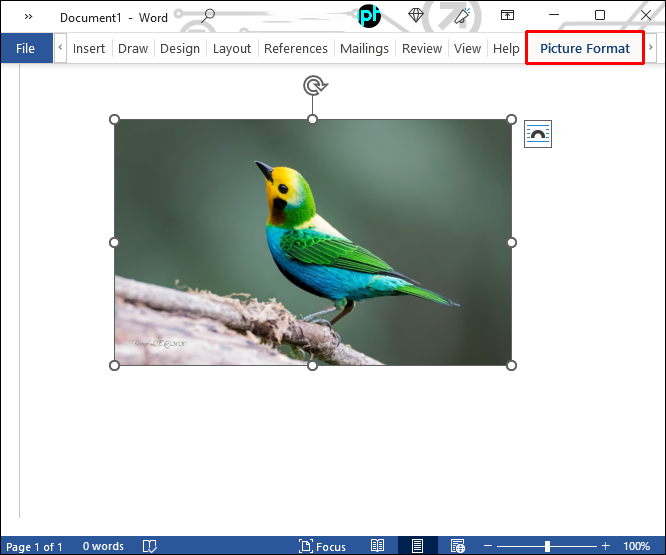
- 'ব্যাকগ্রাউন্ড সরান' বিকল্পে ক্লিক করুন।
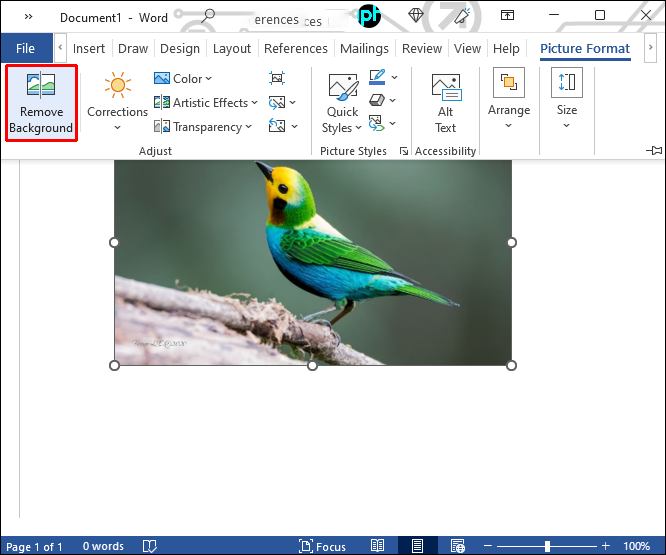
- 'ব্যাকগ্রাউন্ড রিমুভাল' ট্যাবে যান।
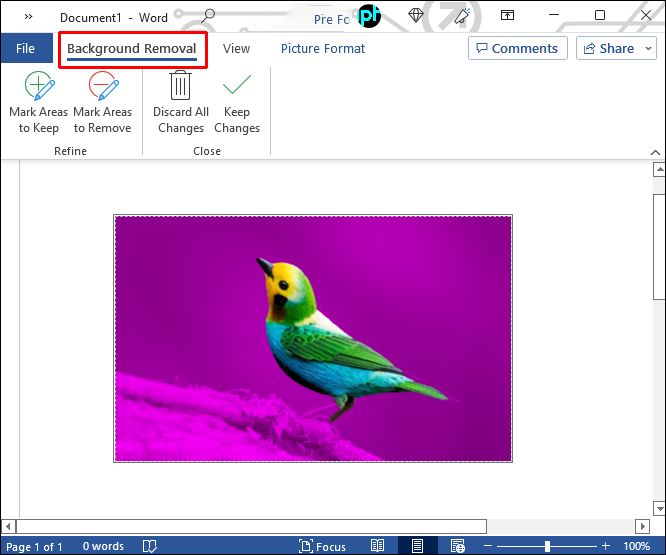
- ছবি সামঞ্জস্য করতে 'চিহ্নিত এলাকাগুলি রাখা' এবং 'মুছে ফেলার জন্য এলাকা চিহ্নিত করুন' সরঞ্জামগুলি ব্যবহার করুন৷
এই টুলগুলি আপনাকে পটভূমিতে পূরণ করার সময় অ্যাপের ভুল সংশোধন করতে সাহায্য করে। সরঞ্জামগুলি ব্যবহার করা সহজ এবং যে কোনও কলম অঙ্কন সরঞ্জামের মতো একইভাবে কাজ করে যা নির্দিষ্ট অঞ্চলগুলিকে হাইলাইট করতে পারে।
আপনি জানেন যে আপনি আপনার নির্বাচন করার পরে ম্যাজেন্টা মুছে ফেলতে চান এমন অঞ্চলগুলি যদি আপনি সঠিকভাবে করছেন। বিপরীতটি আপনি যে অঞ্চলগুলি ধরে রাখতে চান সেগুলির ক্ষেত্রে প্রযোজ্য, কারণ তাদের আসল রঙে ফিরে যাওয়া উচিত।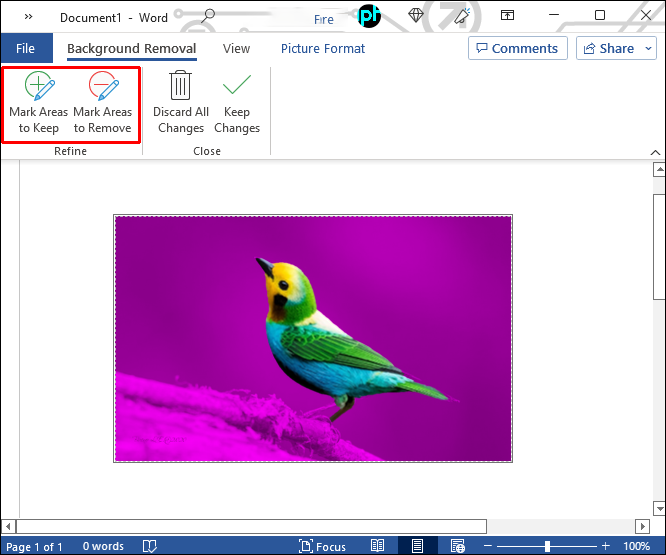
- 'পরিবর্তন রাখুন' বোতামে ক্লিক করুন।
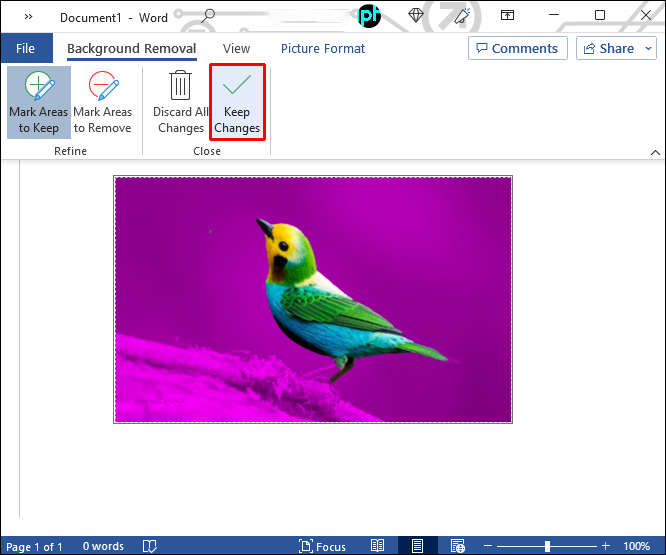
মনে রাখবেন যে এটি ব্যবহার করার জন্য একটি চমত্কার শালীন বৈশিষ্ট্য যদি আপনি একটি ওয়ার্ড নথিতে কাজ করার সময় একটি তৃতীয় পক্ষের সম্পাদকের মধ্য দিয়ে না গিয়ে একটি চিত্রের পটভূমি সরাতে চান।
যাইহোক, Word এর একটি স্বচ্ছতা স্লাইডার নেই এবং এটি স্তরযুক্ত চিত্রগুলির সাথেও কাজ করে না। অতএব, আপনি একটি পটভূমি সরাতে পারেন কিন্তু এটি স্বচ্ছ করতে পারবেন না।
FAQ
আপনি কি মাইক্রোসফ্ট পাওয়ারপয়েন্টে চিত্রের পটভূমি মুছে ফেলতে পারেন?
পাওয়ারপয়েন্ট বিভিন্ন ইমেজ কাস্টমাইজেশনের অনুমতি দেয়, কিন্তু পটভূমি অপসারণ বা স্বচ্ছতা তাদের মধ্যে নেই। Word এর মতো, PowerPoint শুধুমাত্র ব্যবহারকারীদের সম্পূর্ণ ছবির অস্বচ্ছতা পরিবর্তন করতে এবং এটিকে নথিতে মসৃণভাবে মিশ্রিত করতে এর রূপরেখা অপসারণ করতে দেয়।
ব্যাকগ্রাউন্ড ম্যানিপুলেশন হল সুপিরিয়র এডিটিং এর একটি গেটওয়ে স্কিল
আপনি যদি ইমেজ নিয়ে খেলতে চান এবং আশ্চর্যজনক বিষয়বস্তু তৈরি করতে চান, তাহলে ইমেজ ব্যাকগ্রাউন্ড সামঞ্জস্য করা প্রথম দক্ষতার একটি।
এটি ব্যাকগ্রাউন্ড অপসারণ করা, এর রঙ পরিবর্তন করা বা স্বচ্ছতা সামঞ্জস্য করা যাই হোক না কেন, এটি সম্পর্কে যাওয়ার সর্বোত্তম উপায় হল একটি ডেডিকেটেড ইমেজ এডিটিং টুল।
অন্যান্য সফ্টওয়্যার - বিশেষত নথি তৈরির উপর দৃষ্টি নিবদ্ধ করা অ্যাপগুলির - খুব কমই একটি উচ্চতর স্কেলে ব্যাকগ্রাউন্ড ম্যানিপুলেট করার জন্য প্রয়োজনীয় সরঞ্জাম এবং বৈশিষ্ট্য রয়েছে৷
ইউএসবি থেকে রক্ষা রক্ষা অপসারণ
জটিল এবং আরও মৌলিক পটভূমি স্বচ্ছতা এবং অপসারণ প্রকল্পগুলির জন্য আপনি কোন সফ্টওয়্যার পছন্দ করেন? এই এলাকায় সীমিত জ্ঞান আছে এমন কারো জন্য আপনি কোন বিনামূল্যের অনলাইন টুলের সুপারিশ করতে পারেন? আমাদের মন্তব্য বিভাগে জানান.









